Pernahkah anda merasakan keperluan untuk melanjutkan pengalaman skrin mudah alih anda ke laptop anda? Mungkin anda ingin menunjukkan pembentangan, bermain permainan, atau hanya menjejaki mesej tanpa perlu sentiasa menyemak telefon anda. Dalam artikel ini, kami akan meneroka cara mengalihkan skrin hp ke laptop menggunakan pelbagai aplikasi yang serasi dengan kedua-dua sistem pengendalian, Android dan iOS.

Tanpa berlengah lagi, sekarang mari kita mula membincangkan 9 cara yang membolehkan anda mengalihkan skrin hp anda ke laptop!
Senarai kandungan [Menyorok]
9 Cara Memindahkan Layar HP ke Laptop
Kompatibel dengan perangkat iOS & Android
1Menggunakan iMyFone MirrorTo(All-in-one)
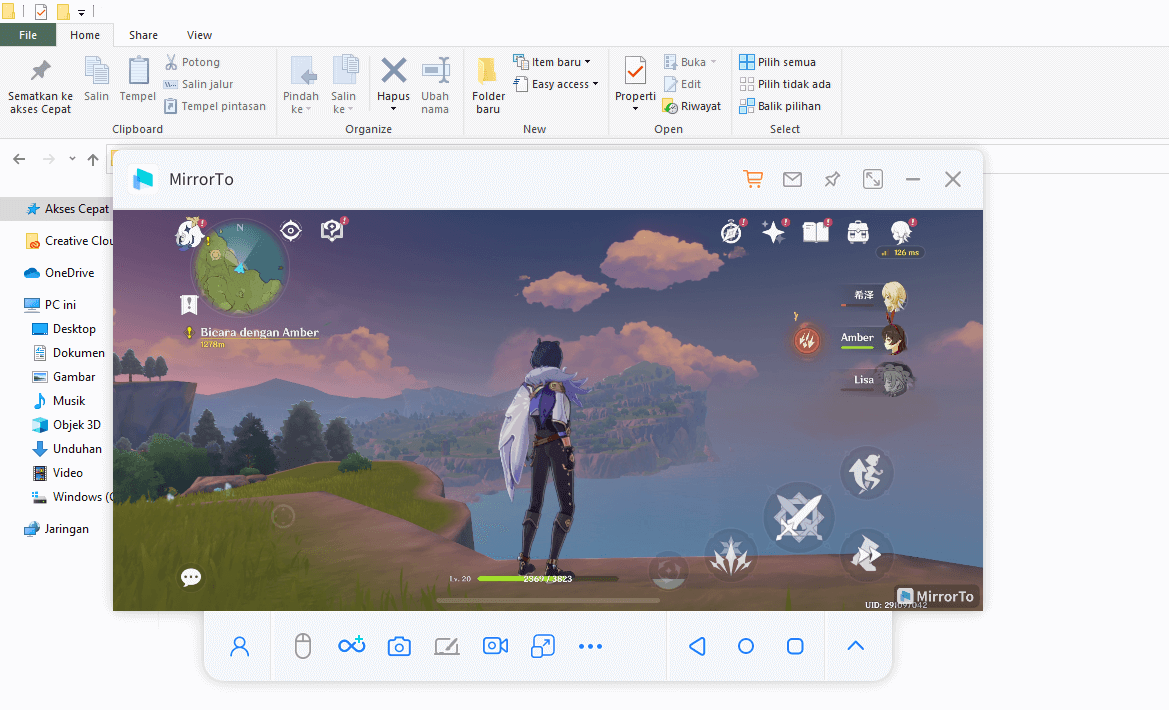
(Gambar yang bermain Game hp Genshin Impact di laptop dengan menggunakan iMyFone MirrorTo)
iMyFone MirrorTo adalah aplikasi screen mirroring yang cukup komprehensif, sokongan untuk semua versi Android & iOS menjadikan iMyFone MirrorTo pilihan yang sangat fleksibel, memastikan pengguna pelbagai jenis peranti boleh menikmati faedahnya. Selain itu, aplikasi ini juga dilengkapi dengan banyak ciri seperti
- MirrorTo dapat dengan mudah memindahkan layar hp iOS & Android ke laptop/komputer secara menghubungkan WiFi, kabel USB dan pindai kode QR.
- MirrorTo dapat memindahkan 3 layar hp ke laptop secara bersamaan.
- MirrorTo memungkinkan kita memainkan game ponsel di komputer, seperti "Genshin Impact", "Pokemon GO", dan "PUBG" dengan lancar di komputer,dan mengontrol layar HP secara langsung dengan mouse di Komputer.
- MirrorTo juga membolehkan kami mengalihkan skrin hp dalam masa nyata ke perkhidmatan penstriman Langsung atau apl persidangan,seperti Zoom dsb.
- Tangkapan skrin berkualiti tinggi (HD) dan ciri rakaman video skrin
- Selain itu, MirrorTo juga mempunyai fungsi papan putih, maka kita boleh menulis nota dan coretan pada skrin cermin secara langsung.
- Kebanyakan ciri adalah percuma, ciri percuma agak praktikal.
Fitur Utama iMyFone MirrorTo
Kini, apl itu sedang dibangunkan, pada masa hadapan ia akan melancarkan lebih banyak ciri hebat. Tetapi buat masa ini, ciri-cirinya agak lengkap.
▼ Cara memindahkan layar hp ke laptop dengan iMyFone MirrorTo:
Langkah 1: Muat turun dan pasang iMyFone MirrorTo pada laptop anda, tidak perlu memuat turunnya pada hp anda.
Saluran muat turun pantas sudah sedia, anda boleh memuat turunnya dengan terus mengklik butang di bawah. Lalu aktifkan Mirrorto di laptop Anda.
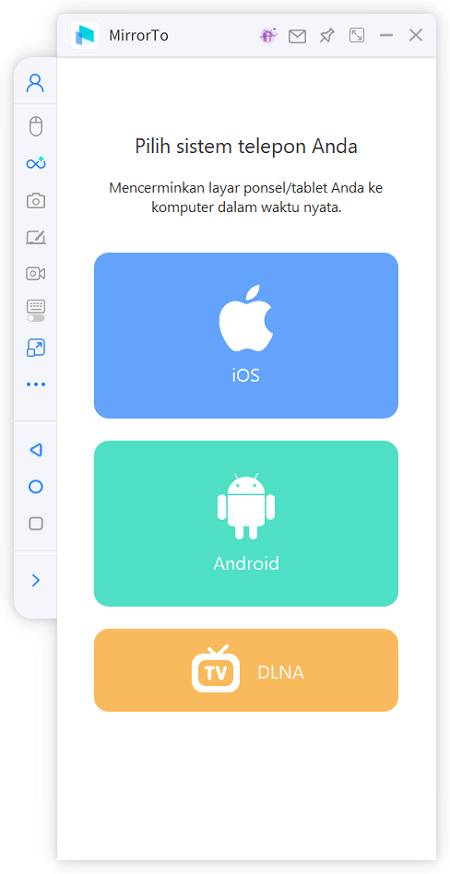
Langkah 2: Sambungkan hp ke laptop dengan kabel USB, WiFi atau imbas kod QR.
Mengikut arahan, hanya dalam beberapa saat anda akan berjaya menyaring hp anda ke laptop anda.
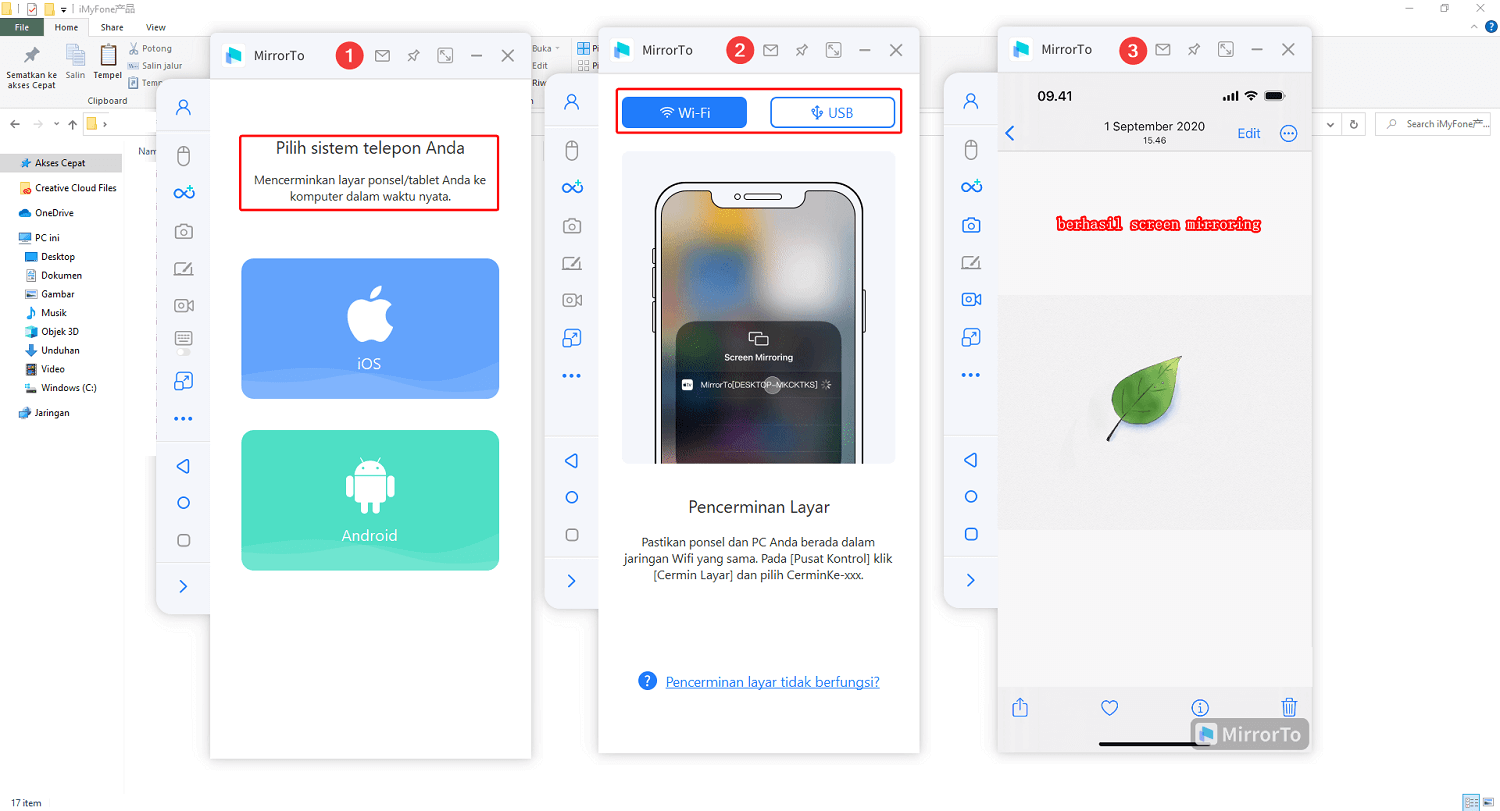
Cukup mudah, bukan? Unduh dan installah sekarang!
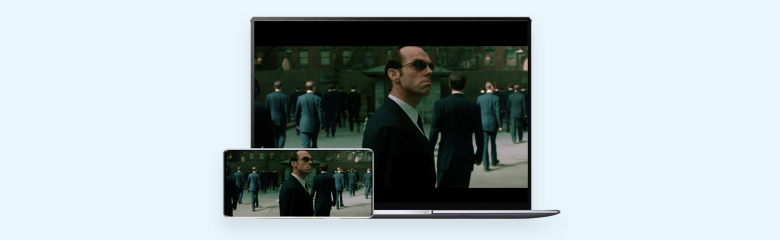
iMyFone MirrorTo - Aplikasi Screen Mirroring
Android & iOS Terbaik
- Kualiti screen mirroring tinggi
- Paparan dan audio tanpa ketinggalan
- Paparan HD penuh, boleh mengambil tangkapan skrin dan merakam skrin dalam kualiti HD
- Boleh mencerminkan 3 screen hp ke laptop serentak
- Boleh melakukan papan putih pada cermin skrin
- Tersedia untuk semua versi Android dan iOS
2Menggunakan ApowerMirror
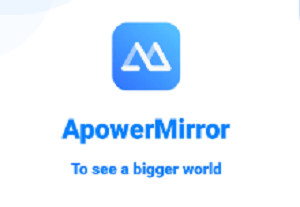
ApowerMirror menyediakan fungsi lengkap untuk Android dan iOS, membolehkan pengguna mengalihkan skrin hp mereka ke laptop mereka. Ciri-ciri termasuk pemantauan skrin masa nyata dan keupayaan untuk menayangkan skrin telefon ke laptop.
▼ Langkah-langkah Penggunaan:
Langkah 1: Muat turun dan pasang ApowerMirror pada laptop dan mudah alih.
Langkah 2: Buka apl pada kedua-dua peranti dan pastikan ia disambungkan ke rangkaian yang sama.
Langkah 3: Pilih peranti yang anda mahu pantau atau kawal.
Langkah 4: Dayakan ciri pemantauan atau unjuran mengikut keperluan.
3Menggunakan Vysor
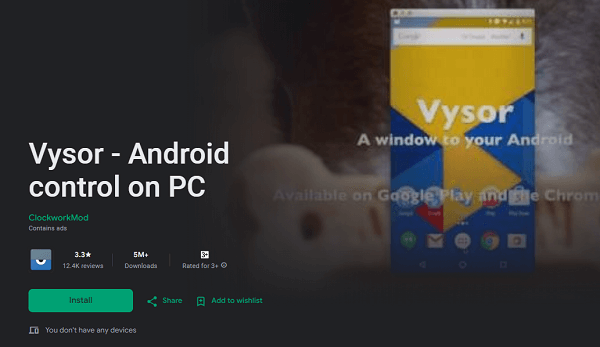
Vysor menawarkan kawalan mudah dengan fungsi berkuasa untuk Android dan iOS. Aplikasi ini membolehkan pemantauan skrin dan kawalan intuitif.
▼ Langkah-langkah Penggunaan:
Langkah 1: Muat turun dan pasang Vysor pada laptop dan telefon anda.
Langkah 2: Buka aplikasi dan sambungkan peranti ke laptop melalui USB atau WiFi.
Langkah 3: Pilih peranti untuk dipantau atau dikawal.
Langkah 4: Ikut arahan untuk mendayakan ciri pemantauan atau kawalan.
4Menggunakan X-Mirage
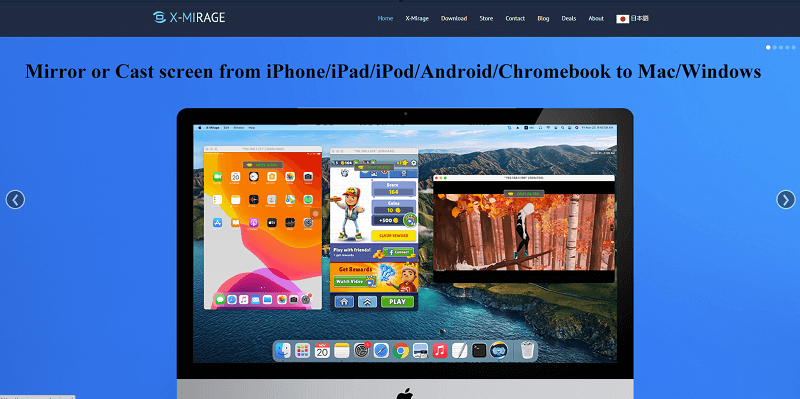
X-Mirage menawarkan pemantauan skrin dengan tumpuan pada keselamatan dan privasi pengguna. Aplikasi ini memberi perhatian khusus kepada perlindungan data peribadi.
▼ Langkah-langkah Penggunaan:
Langkah 1: Muat turun dan pasang X-Mirage pada laptop anda.
Langkah 2: Pastikan laptop dan hp disambungkan ke rangkaian yang sama.
Langkah 3: Buka X-Mirage dan pilih peranti yang ingin anda pantau.
Langkah 4: Dayakan ciri pemantauan dan ikut arahan untuk melindungi privasi.
Hanya kompatibel dengan perangkat Android
5Menggunakan iTools
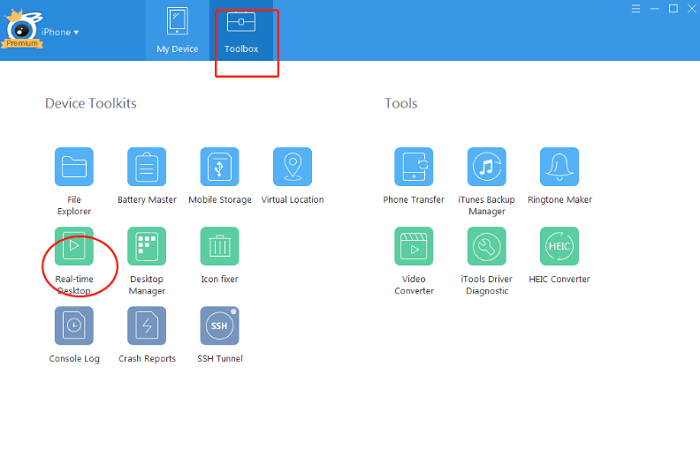
iTools bukan sahaja menyediakan perkhidmatan pemantauan skrin, tetapi juga menonjol dalam ciri tambahan seperti pemindahan fail. Ciri ini membolehkan pengguna melakukan lebih daripada sekadar mengalihkan skrin telefon mereka ke laptop mereka.
▼ Langkah-langkah Penggunaan:
Langkah 1: Muat turun dan pasang iTools pada laptop dan telefon anda.
Langkah 2: Sambungkan telefon ke laptop menggunakan kabel USB.
Langkah 3: Buka iTools dan pilih pilihan Kotak Alat.
Langkah 4: kemudian klik Desktop Masa Nyata.
6Menggunakan Scrcpy
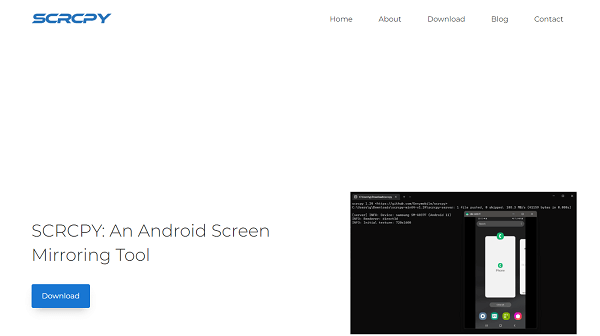
Scrcpy menawarkan prestasi tinggi sebagai alat sumber terbuka. Aplikasi ini direka khas untuk pemantauan skrin peranti Android dengan kelajuan dan tindak balas yang optimum.
▼ Langkah-langkah Penggunaan:
Langkah 1: Muat turun dan pasang Scrcpy pada laptop.
Langkah 2: Dayakan mod pembangun pada peranti Android dan sambungkannya ke laptop melalui USB.
Langkah 3: Buka terminal atau command prompt dan taip perintah Scrcpy.
Langkah 4: Ikut arahan untuk memantau skrin peranti Android.
Hanya kompatibel dengan perangkat iOS.
7Menggunakan Airplay(Build-in iPhone)
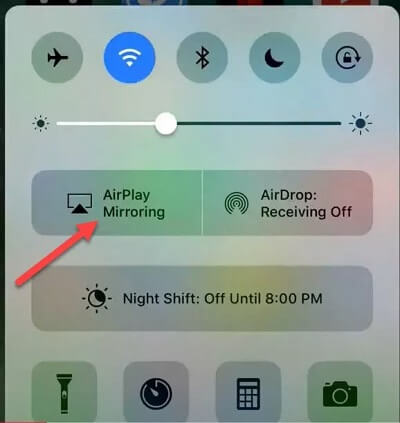
AirPlay ialah ciri yang membolehkan pengguna iOS menayangkan skrin peranti mereka dengan mudah ke peranti lain, seperti komputer Apple TV atau Mac. AirPlay pada iOS ialah ciri yang sangat berguna, tetapi seperti mana-mana teknologi lain, ia juga mempunyai had. Seperti keserasian peranti yang terhad, kerana tidak semua peranti menyokong AirPlay, terutamanya peranti yang bukan berasal dari ekosistem Apple.
▼ Langkah-langkah Penggunaan:
Langkah 1: Pastikan Koneksi Wi-Fi Stabil
Langkah 2: Buka Control Center,temukan dan ketuk ikon AirPlay di Control Center
Langkah 3: Dalam daftar perangkat yang muncul, pilih perangkat yang akan menjadi tujuan proyeksi. Selesai.
8Menggunakan LonelyScreen
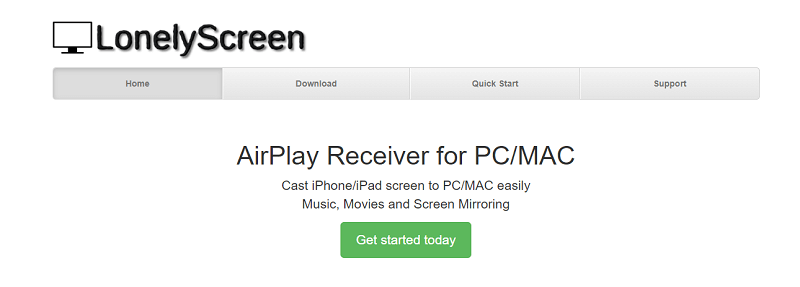
LonelyScreen menonjol dengan kesederhanaan penggunaan dan prestasi yang baik. Aplikasi ini membolehkan pemantauan skrin dengan cara yang responsif dan mudah digunakan.
▼ Langkah-langkah Penggunaan:
Langkah 1: Muat turun dan pasang LonelyScreen pada laptop.
Langkah 2: Pastikan laptop dan hp disambungkan ke rangkaian yang sama.
Langkah 3: Buka LonelyScreen dan pilih peranti yang ingin anda pantau.
Langkah 4: Dayakan pemantauan skrin seperti yang diperlukan.
9Menggunakan AirDroid
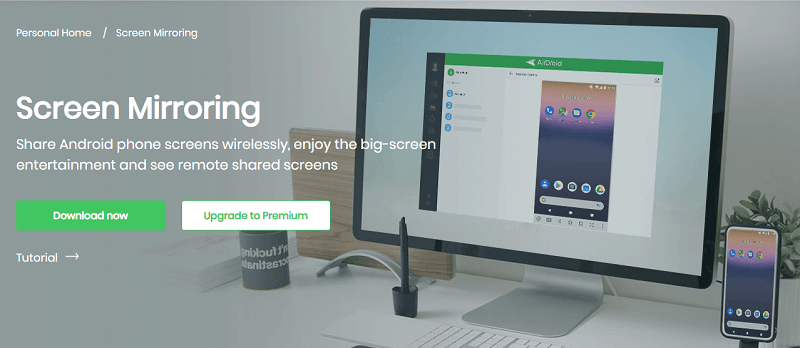
AirDroid bukan sahaja membenarkan pemantauan skrin tetapi juga menawarkan ciri pengurusan jauh untuk telefon. Ini termasuk pemindahan fail, mesej dan banyak lagi.
▼ Langkah-langkah Penggunaan:
Langkah 1: Muat turun dan pasang AirDroid pada laptop dan telefon anda.
Langkah 2: Buat akaun AirDroid dan log masuk.
Langkah 3: Sambungkan peranti ke akaun dan pilih pilihan pemantauan skrin.
Langkah 4: Ikut arahan untuk mengakses dan mengurus skrin telefon.
FAQ Tentang Mmemindahkan Layar HP ke Laptop
1 Dapat gak saya menampilkan Layar HP ke laptop offline?
Malangnya, kebanyakan aplikasi yang membolehkan anda memaparkan skrin hp anda ke laptop anda biasanya memerlukan sambungan internet, terutamanya untuk kali pertama menyediakan sambungan dan penyegerakan antara peranti. Walau bagaimanapun, setelah sambungan awal disediakan, sesetengah aplikasi mungkin membenarkan anda menggunakan ciri di luar talian untuk tujuan tertentu.
2 Mengapa tampilan layar kurang jelas atau Terputus-putus?
- Pastikan kabel USB atau HDMI yang anda gunakan ialah kabel berkualiti tinggi.
- Periksa sama ada kabel tidak rosak atau longgar.
- Jika menggunakan sambungan wayarles, pastikan isyarat Wi-Fi atau Bluetooth stabil.
- Tutup aplikasi atau program yang tidak perlu dijalankan pada laptop untuk meningkatkan prestasi.
3 Mengapa skrin hp dicerminkan ke laptop ketinggalan begitu banyak
Terdapat beberapa faktor yang boleh menyebabkan ketinggalan, contohnya:
- Sambungan Wi-Fi yang lemah
- Spesifikasi Perkakasan Rendah:
- Aplikasi Pemantauan Skrin Yang Tidak Optimum
- Jika anda menggunakan sambungan WiFi, disyorkan untuk menggunakan sambungan kabel USB.
Akhir Kata
Sama ada kehidupan harian, kerja atau pengajaran, mengalihkan skrin hp ke laptop memberikan kemudahan yang hebat untuk pengguna. Setiap aplikasi mempunyai kelebihan tersendiri, tetapi satu yang benar-benar menyerlah ialah iMyFone MirrorTo. Dengan keupayaannya untuk mencerminkan sehingga 3 skrin mudah alih secara serentak, memberikan pengalaman masa nyata tanpa lag, sokongan fleksibel untuk iOS & Android dan membenarkan kawalan skrin HP melalui tetikus pada laptop, iMyFone MirrorTo membawa pengalaman pemantauan skrin ke peringkat seterusnya.
Jadi, jika anda sedang mencari cara untuk mengalihkan skrin hp anda ke laptop anda dengan mudah dan cekap, iMyFone MirrorTo ialah pilihan yang pasti patut dipertimbangkan. Berdasarkan analisis ciri dan ulasan pengguna, iMyFone MirrorTo bukan sahaja alat praktikal, tetapi juga pilihan utama untuk memenuhi keperluan anda. Jangan teragak-agak untuk mencuba iMyFone MirrorTo dan lihat sendiri bagaimana pengalaman pemantauan skrin anda boleh menjadi lebih baik dan lebih cekap.
iMyfone MirrorTo
Menampilkan Layar HP Android& iOS ke laptop secara realtime, tanpa lag, mudah digunakan,coba sekarang yuk!

